云南省国税网上开发票系统[object Error]错误时IE设置指南
网络发票系统常见问题及解决办法

网络发票系统常见问题及解决办法一、初次使用软件,执行“初始化”操作后,发现“发票管理”模块中除“发票查询”以外其他操作模块均为灰色,不可执行,是什么原因?可能原因:在执行“初始化”后,未执行“初始化终”操作。
解决办法:执行“初始化终”,系统恢复正常。
注意事项:软件正常使用后,严禁执行“初始化”操作,否则将导致发票数据丢失。
二、安装注册文件提示:网络不通,或者“下载报送发票数据”故障,如何处理?可能原因:防护软件“超级警察、金山网镖、墨者、趋势防火墙”有可能对网络发票的注册、下载及上传造成影响,其他防护软件暂未发现以上问题。
解决办法:建议纳税人选择使用其他软件。
三、系统提示:“企业端注册文件只能在同一台电脑上使用”,如何处理?可能原因:1.更换电脑主机;2.更换电脑网卡;3.更换上网方式,例如:纳税人通过无线网卡联网注册成功后,又通过网线连接方式上网。
解决办法:此时需要重新申请注册文件。
(建议尽量使用一种上网方式)。
解决办法:到主管税务机关办税服务厅申请重新发放注册文件。
注意:安装网络发票系统的电脑不要随意更改上网方式。
四、安装注册文件时一闪而过,没有提示安装成功。
可能原因:1.安装时录入的税号不正确;解决办法:录入正确税号。
2.注册文件名中的税号不正确,(注册文件阴影部分为所属纳税人税号)解决办法:到主管税务机关办税服务厅重新拷贝注册文件。
五、下载票源时,系统提示“成功接收”,在“发票库存查询”中,仍查不到票源,如何处理?原因:购买新发票后,只允许下载一次票源,纳税人再次下载时会出现以上情况。
解决办法:到主管税务机关办税服务厅申请“票源重置”后,纳税人再次进行“下载票源”操作。
六、注册文件安装成功但是下载票源时提示“没有该企业的相关发票信息”。
可能原因:软件不是最新版本。
解决办法:检查安装软件的版本号,如果是老版本请到青岛市国税局网站下载最新版本软件进行升级安装。
七、更换电脑主机或重新安装“网络发票系统”应如何备份数据?将网络发票系统软件安装目录\航天信息\发票\DATABASE\SuitSG\Work中的“Work”文件夹备份。
关于网上报税的一些错误提示的参考
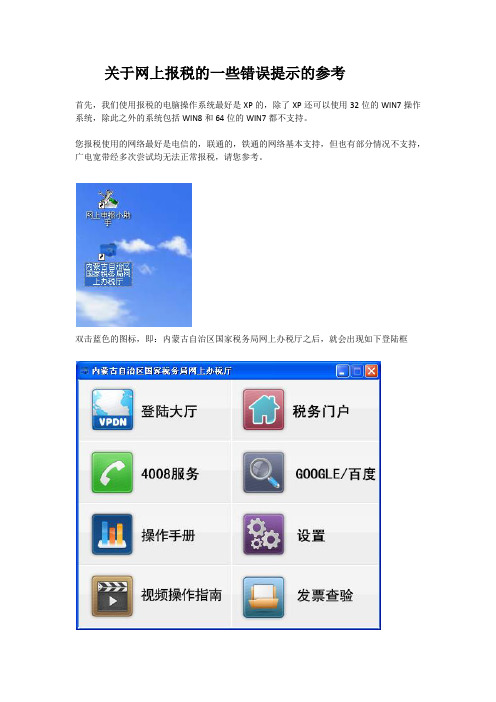
关于网上报税的一些错误提示的参考首先,我们使用报税的电脑操作系统最好是XP的,除了XP还可以使用32位的WIN7操作系统,除此之外的系统包括WIN8和64位的WIN7都不支持。
您报税使用的网络最好是电信的,联通的,铁通的网络基本支持,但也有部分情况不支持,广电宽带经多次尝试均无法正常报税,请您参考。
双击蓝色的图标,即:内蒙古自治区国家税务局网上办税厅之后,就会出现如下登陆框如图,点击登陆大厅之后就出现下面的界面选择运营商电信,第二行填您的国税纳税人识别号之后填密码112233,填写完毕之后,点连接VPDN填写正确就会出现如上提示,已连接,并弹出如下网页用户名是您的纳税人识别号,密码是您纳税人识别号的后六位如您填写的纳税人识别号或者密码不正确会出现如下提示二、连接被远程计算机终止这主要是您单位使用的宽带上连接有路由器(无论是有线的还是WIFIi),宽带在连接电脑前经过路由器,某些时候会触发防火墙,这样就阻断了您与国税服务器之间的联系要解决上述问题,第一,要将宽带甩开路由器直接连接到电脑上,二,将电脑上的自带防火墙和杀毒软件的防火墙全部关闭,具体可以参照百度上的相关提示和与相关技术人员联系。
三、调制解调器出现了一个错误这个主要是系统问题,只需要断开VPDN之后重新连接几次就可以解决了。
点击纳税申报以后未弹出登陆界面而是在网页右下角显示网页上有错误,这主要是您的浏览器在使用过程中出现了问题,这种情况下,您需要更换浏览器再使用,目前我们支持的浏览器包括:IE6.0版本,世界之窗浏览器,360浏览器6.3版本点击是之后,如遇忙时会出现与税务局通信失败等错误提示或无法点开网上申报系统的时候,这主要是系统承载的报税人较多,某一时段您可能无法登陆到报税服务器,请耐心多登几次,或在闲时报税。
云南国税打印发票、下载申报表常见问题及相应解决办法(启用控件)

打印发票、下载申报表常见问题及相应解决办法此操作设置,仅限于解决云南国税网上办税厅的发票和报表在打印下载方面的常见问题,如有变动,请以具体通知为准。
一、启用控件可以解决的常见问题:1.点击发票打印,无任何反应。
2.点击发票打印跳出提示方框:object error!3.下载申报表无法下载或上传!二、解决办法:1.最好使用IE6.0--9.0版本的浏览器,并且最好使用有线上网,如果电脑是通过无线上网,请关闭无线网络。
2. 检查office版本,必须安装完整版的office2003或2007 ,如果安装过WPS的OFFFICE版本,请卸载WPS。
3.开启浏览器activex。
开启方法:打开IE浏览器,点击“工具”--“Internet选项”--“安全”--“Internet”--“自定义级别”--含activex的选项全部设置为启用,并将,添加为可信任站点。
4. 如果以上3项都不能解决问题,就请登录云南国税门户网站,在资料下载栏目下载“普通发票填开环境优化工具2.0”,运行优化,完毕,重启电脑重新登陆。
三、启用控件及添加站点的附图1.IE浏览器的版本查看,先打开IE浏览器,原版入口IE6-9的版本,新版入口IE9以上的版本(不要使用64位的IE)就可以,2.启用IE浏览器的ActiveX控件点开“工具”中的“Internet选项”点击Internet选项--“安全”—“internet”—“自定义级别”启用ActiveX控件,将所有的包含“ActiveX”的全部启用启用“ActiveX”控件以后,点击确定3. 将,添加为可信任站点先将“对该区域中的所有站点要求服务器验证”前面的方框的勾“√”去掉;再录入到“将该网站添加到区域”,最后点击“添加”—“关闭”具体见下图4.点击“应用”—“确定”,浏览器关闭,再重新打开即可。
IE的常见错误提示及解决方法

IE的常见错误提示及解决方法Internet Explorer(IE)是微软开发的一款常用的Web浏览器。
虽然IE在过去几年中已经逐渐被其他浏览器取代,但仍然有许多人在使用它。
然而,有时用户在使用IE时会遇到一些常见的错误提示。
在本文中,我们将介绍一些常见的IE错误提示及其解决方法。
1. Internet Explorer 无法显示网页这是用户经常遇到的一个问题。
当用户尝试打开一个网页时,IE窗口只显示一个空白页,而不是网页内容。
这可能是由于许多原因引起的,包括网络连接问题、DNS错误或浏览器设置问题。
解决方法:-检查网络连接:确保您的计算机连接到互联网,并且没有任何网络问题,如断开的连接或有线/无线网络设置错误。
- 清除浏览器缓存:在IE中,选择“工具”>“Internet选项”>“常规”选项卡>“删除”,然后选择“临时Internet文件”和“网页文件”复选框,最后点击“删除”按钮。
- 重置IE设置:在IE中,选择“工具”>“Internet选项”>“高级”选项卡,然后点击“重置”按钮,并选择“删除个人设置”复选框,最后点击“重置”按钮。
-检查防火墙和安全软件:有时防火墙或安全软件可能会阻止IE访问互联网。
您可以尝试禁用它们或修改其设置,以允许IE访问互联网。
2.页面加载缓慢或卡住当您打开一个网页时,IE可能会出现加载缓慢或卡住的问题。
这可能是由于多种原因,包括网页大小过大、网络连接不稳定或IE插件冲突。
解决方法:-减小网页大小:大型图像或视频等内容可能会导致网页加载缓慢。
您可以尝试减小网页大小,如降低图像质量或移除不必要的元素。
-检查网络连接:确保您的计算机连接到互联网,并且没有任何网络问题。
您可以尝试重新启动您的无线路由器或切换到有线网络连接。
-禁用或删除IE插件:有时IE插件可能会导致页面加载缓慢或IE崩溃。
您可以尝试禁用或删除不必要的插件,通过选择“工具”>“管理加载项”菜单,在“工具栏和扩展”选项卡中禁用插件。
网络发票系统常见问题及解决办法

网络发票系统常见问题及解决办法一、初次使用软件,执行“初始化”操作后,发现“发票管理”模块中除“发票查询”以外其他操作模块均为灰色,不可执行,是什么原因?可能原因:在执行“初始化”后,未执行“初始化终”操作。
解决办法:执行“初始化终”,系统恢复正常。
注意事项:软件正常使用后,严禁执行“初始化”操作,否则将导致发票数据丢失。
二、安装注册文件提示:网络不通,或者“下载报送发票数据”故障,如何处理?可能原因:防护软件“超级警察、金山网镖、墨者、趋势防火墙”有可能对网络发票的注册、下载及上传造成影响,其他防护软件暂未发现以上问题。
解决办法:建议纳税人选择使用其他软件。
三、系统提示:“企业端注册文件只能在同一台电脑上使用”,如何处理?可能原因:1.更换电脑主机;2.更换电脑网卡;3.更换上网方式,例如:纳税人通过无线网卡联网注册成功后,又通过网线连接方式上网。
解决办法:此时需要重新申请注册文件。
(建议尽量使用一种上网方式)。
解决办法:到主管税务机关办税服务厅申请重新发放注册文件。
注意:安装网络发票系统的电脑不要随意更改上网方式。
四、安装注册文件时一闪而过,没有提示安装成功。
可能原因:1.安装时录入的税号不正确;解决办法:录入正确税号。
2.注册文件名中的税号不正确,(注册文件阴影部分为所属纳税人税号)解决办法:到主管税务机关办税服务厅重新拷贝注册文件。
五、下载票源时,系统提示“成功接收”,在“发票库存查询”中,仍查不到票源,如何处理?原因:购买新发票后,只允许下载一次票源,纳税人再次下载时会出现以上情况。
解决办法:到主管税务机关办税服务厅申请“票源重置”后,纳税人再次进行“下载票源”操作。
六、注册文件安装成功但是下载票源时提示“没有该企业的相关发票信息”。
可能原因:软件不是最新版本。
解决办法:检查安装软件的版本号,如果是老版本请到青岛市国税局网站下载最新版本软件进行升级安装。
七、更换电脑主机或重新安装“网络发票系统”应如何备份数据?将网络发票系统软件安装目录\航天信息\发票\DATABASE\SuitSG\Work中的“Work”文件夹备份。
网上申报IE常见问题解决方法
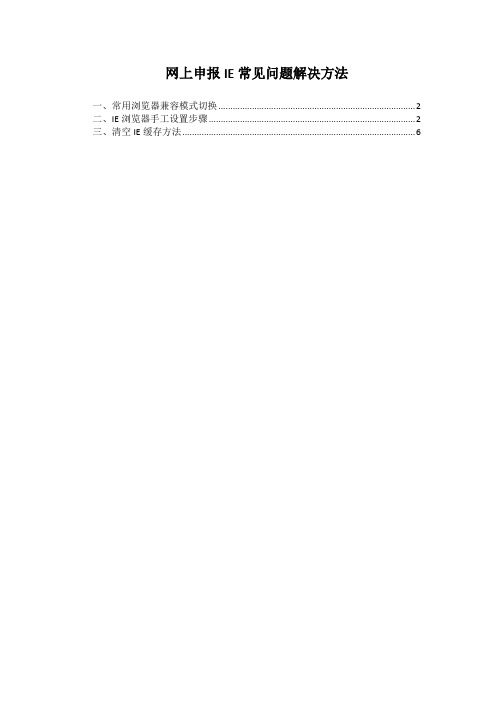
网上申报IE常见问题解决方法一、常用浏览器兼容模式切换 (2)二、IE浏览器手工设置步骤 (2)三、清空IE缓存方法 (6)一、常用浏览器兼容模式切换进入申报网页点登陆无反应,则需要将浏览器切换到兼容模式,以下列举了常见浏览器切换兼容模式的方法。
1、360浏览器打开浏览器之后,点击地址栏右边的一个图标,如下图,会自动显示两种模式,分别为高速模式和兼容模式。
3我们这个时候选择兼容模式即可。
2、搜狗浏览器方法一:在地址栏后面显示高速,点击“高速”按钮,则切换到兼容浏览模式。
方法二:点击鼠标右键,选择“切换到兼容模式”二、IE浏览器手工设置步骤使用一键设置工具无法修复成功,访问网页异常的用户,需要手工进行IE浏览器设置,详细步骤如下。
1、信任站点设置在浏览器IE地址栏中输入IP地址,给IE浏览器添加受信任的站点步骤如下:【第一步】打开IE浏览器,点击“工具”->“Internet选项(O)...”【第二步】选中“安全”->“受信任的站点”->点击“站点”按钮【第三步】勾选“对该区域中的所有站点要求服务器验证(https:)”的选项,在输入框输入您要访问的数据管理应用系统的网站地址,点击“添加(A)”,将该站点加入到受信站点,点击“确定”使修改生效。
2、根证书安装流程【第一步】在浏览器IE地址栏中输入ip地址,由于系统未添加根证书,系统显示界面如下图,您选择“继续浏览该网页”页面进入登录页面。
【第二步】点击浏览器IE地址栏中“证书错误”,弹出界面,点击查看证书。
【第三步】点击“安装证书”,进行证书安装【第四步】点击“安装证书”,弹出证书导入向导,如图所示:【第五步】点击下一步,选择证书的存储区,如图所示:【第六步】选择“将所有的证书放入下列存储区”,然后点击下一步,选择证书存储,如图所示:【第七步】在“选择证书存储”对话框中选择“受信任的根证书颁发机构”,点击确定,此时返回到证书导入向导页面,如图所示:【第八步】点击“完成”,此时会弹出安全警告,如下图所示:【第九步】点击“是”,安装该证书。
网络发票系统操作手册

选择需红冲的蓝字发票,填开红字发票,显示界面如下:
操作要点:
(1)开具红字发票必须有对应的蓝字发票。
(2)使用网络发票之前的发票需要冲红,需要到主管税务机关维护对应的蓝字发票。
(3)冲红金额只能小于或等于蓝字发票的票面金额。
(4)一张蓝字票可以对应一张或多张红字票,但一张红字票不能对应多张蓝字票。
所有信息输入完成后点击“保存/打印”按钮,提示开票成功。显示界面如下:
选择打印机,放置好发票,点击“打印”按钮后即可打印发票。显示界面如下:
操作要点:
(1)商品信息可以ห้องสมุดไป่ตู้过选择按钮选择,也可以自行输入。
(2)农产品发票品目只能选择,不允许自行填写。
(3)商品名称如果超过10个汉字会导致保存失败,有专门的规格输入栏,可以做补充填写。
(2)当只有空白发票缴销时,系统不能直接生成验旧单。
(3)空白发票缴销电子信息暂不能同步到CTAIS,需要发票岗位人员手工处理。
5、发票验旧。在显示界面上点击“开票处理”下的“发票验旧申请”,显示界面如下:
选择发票种类后,点击“查询”, 显示界面如下:
选择需要验旧的发票,点击“生成验旧单”,确认无误后,点击“保存”,即生成传递单。显示界面如下:
可将此传递单打印出来,也可点击“发票明细”查看要验旧的发票的明细清单。若误操作验旧,也可在生成传递单后,点击“删除传递单”。
操作要点:
(1)验旧单生成后必须保存才能证明验旧成功。
(2)已到税务机关办理验旧的验旧单不得删除。
(3)因数据传输问题无法验旧的,可以到主管税务机关办税服务厅手工验旧。
(4)在变更税务机关或运营商前必须将之前已开具的发票进行验旧处理。
网上办税服务厅浏览器设置说明书
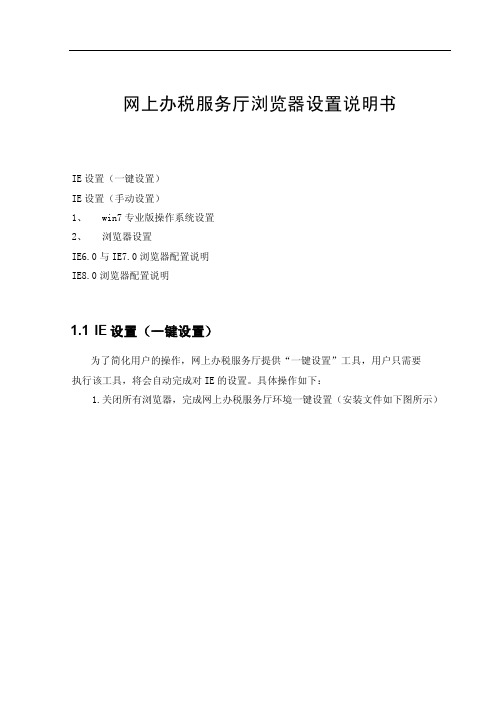
网上办税服务厅浏览器设置说明书IE设置(一键设置)IE设置(手动设置)1、win7专业版操作系统设置2、浏览器设置IE6.0与IE7.0浏览器配置说明IE8.0浏览器配置说明1.1 IE设置(一键设置)为了简化用户的操作,网上办税服务厅提供“一键设置”工具,用户只需要执行该工具,将会自动完成对IE的设置。
具体操作如下:1.关闭所有浏览器,完成网上办税服务厅环境一键设置(安装文件如下图所示)2.系统显示安装提示信息,这需要关闭所有已打开的浏览器窗口,为了完成安装,您需要按照安装的要求点击[是],安装完成后重新打开IE浏览器登陆网上办税服务厅。
3.系统显示网上办税服务厅一键设置工具1.0安装界面,您可点击[安装],安装一键设置工具。
4.系统显示网上办税服务厅一键设置工具页面,进行相关设置并安装证书和报表控件。
首次安装,包含了报表控件和证书安装。
如在后期想再次进行[一键配置],可在系统菜单中打开“网上办税服务厅一键设置工具”,并运行该功能。
注意:安装时注意前部的标记是否全部为绿色,否则在登录网上办税厅时提示控件安装失败!若有此问题,点击“一键配置”。
5.系统显示安装成功页面,您需要点击[完成],完成一键设置工具的安装。
1.2 IE设置(手动设置)1.2.1win7专业版操作系统设置1.进入用户账户设置,如图:图2- 12.点击[更改用户账户控制设置],弹出如图图2- 23.将始终通知中的滑动条拖至最下方。
确定后,重启电脑。
1.2.2浏览器设置1.2.2.1IE6.0与IE7.0浏览器配置说明安装打印控件前,为保证能正常安装成功,需要对浏览器的设置进行调整。
Internet高级页设置1.打开浏览器工具,选择[Internet选项], 选择[高级] 选项,如图图2- 32.点下[重置]按钮。
Internet安全页设置3.打开浏览器工具,选择[Internet选项],选择[安全]选项。
图2- 44.选中“可信站点”后点击[站点]按钮,弹出如下图。
云南国税打印发票 申报表常见问题及相应解决办法 启用控件

打印发票、下载申报表常见问题及相应解决办法此操作设置,仅限于解决云南国税网上办税厅的发票和报表在打印下载方面的常见问题,如有变动,请以具体通知为准。
一、启用控件可以解决的常见问题:1.点击发票打印,无任何反应。
2.点击发票打印跳出提示方框:object error!3.下载申报表无法下载或上传!二、解决办法:1.最好使用版本的浏览器,并且最好使用有线上网,如果电脑是通过无线上网,请关闭无线网络。
2. 检查office版本,必须安装完整版的office2003或2007 ,如果安装过WPS的OFFFICE版本,请卸载WPS。
3.开启浏览器activex。
开启方法:打开IE浏览器,点击“工具”--“Internet选项”--“安全”--“Internet”--“自定义级别”--含activex的选项全部设置为启用,并将添加为可信任站点。
4. 如果以上3项都不能解决问题,就请登录云南国税门户网站,在资料下载栏目下载“普通发票填开环境优化工具2.0”,运行优化,完毕,重启电脑重新登陆。
三、启用控件及添加站点的附图浏览器的版本查看,先打开IE浏览器,原版入口IE6-9的版本,新版入口IE9以上的版本(不要使用64位的IE)就可以,2.启用IE浏览器的ActiveX控件点开“工具”中的“Internet选项”点击Internet选项--“安全”—“internet”—“自定义级别”启用ActiveX控件,将所有的包含“ActiveX”的全部启用启用“ActiveX”控件以后,点击确定3. 将添加为可信任站点先将“对该区域中的所有站点要求服务器验证”前面的方框的勾“√”去掉;再录入到“将该网站添加到区域”,最后点击“添加”—“关闭”具体见下图4.点击“应用”—“确定”,浏览器关闭,再重新打开即可。
开票系统常见问题[最新]
![开票系统常见问题[最新]](https://img.taocdn.com/s3/m/ef812e6f30b765ce0508763231126edb6f1a76f6.png)
开票系统常见问题◎金税卡开启失败,金税卡驱动程序错,金税卡初始化失败,金税卡检测失败,金税卡超时错,IC卡协议类型错处理方法:把电脑关机断电-擦拭IC卡-重连读器试操作,如还有问题请联系我们◎用户咨询查询*年*月发票明细处理方法:点击系统维护--查询备份--双击您要查询的年份--按系统提示:重新进入开票系统,点击发票管理--发票查询--查找--选择起至时间后点确定.可以查询所需的发票明细。
如需打印,点击发票种类旁边小按纽:在结果项目中添加所需打印的选项--确定--打印清单◎进入开票时提示月份相差一个月处理方法:月初到税局正常报税后一般可以自动解决,如还有问题请联系我们◎负数发票的填开处理方法:首先打开一张空白发票,点击负数-输入对应正数发票的代码和号码,点击下一步。
自动调出后,点击打印\手工录入时只需选择一种商品并在金额栏录入负数◎金税卡锁死(非征期未到抄税期已到锁死期或征期已到抄税期已到锁死期)处理方法:点击报税处理--状态查询,查看抄税起始日期、金税卡当前日期、是否到抄税期、是否到锁死期、报税资料、上次报税日期。
问题的原因可能是报税成功后直接进行了解锁\未清卡,解决方法是点击抄税处理-上期资料-带IC卡和相关资料到税局报税岗位清卡◎未到抄税期已到锁死期处理方法:现这种问题的情况分两种,一是IC卡上有税额,可以到税务局报税端进行逾期报税进行清卡处理即可解决;二是IC卡上无税额,这种情况往往和金税卡有关,执行抄税处理,却提示没有该月税额记录,只能携带金税卡和IC卡到企业发行系统重新发行◎备份开票数据处理方法:备份数据只需把开票软件的安装目录做个备份即:C:\PROGRAM FILES\航天信息目录,如出现提示框,点确定后继续即可◎打印发票或报表时,小数点后的两位小数在预览及打印时均不能显示处理方法:点击“开始→设置→控制面板→区域和语言选项”,将“区域选项→中文(中国) →自定义→数字→小数位数(T)”改为“2”,“货币→小数位数(T)”也改为“2”,点击两次“确定”,关闭窗口即可◎新增客户编码时弹出窗口提示:税务登记号前4位没有对应的地区!处理方法:出现这种问题的原因是该客户所处的地区未在数据库内记录,解决方法是在区域名称内添加该企业所在的地区名称即可◎开票后打印出来的发票票面信息字体很大处理方法:退出开票软件,点击“开始-设置-打印机-属性-详细资料-后台打印设置-后台打印机的数据格式-把EMF改选为RAW-直接输出到打印机”,点击两次“确定”,重新启动计算机◎用户变更企业名称处理方法:变更企业名称需在月初报税成功后未开票的情况下更名,请先到税局审批变更申请,再联系我们◎打印发票领用存月报表处理方法:点击“报税处理”菜单栏的“发票资料统计”选择“发票领用存月报表”打印◎电脑启动时无安全金卡选择界面直接进办公系统(或税控系统)处理方法:出现这种问题的原因是金卡与电脑接触不好造成的,可以开启机箱,重新插拔安全金卡或把电脑关机断电重启,如还有问题,请联系我们◎发票打印乱码处理方法:出现这种问题的原因可能是打印机数据线损坏或打印机驱动不正确造成的,请重连数据线,或更换打印机线,或重装打印机驱动,如还有问题请联系我们◎双击防伪开票提示“无法找到入口”处理方法:原因为6.12.14.51以下版本的开票软件,安装了网上办税大厅控件造成,解决方法是升级开票软件到6.12.14.51◎添加商品时无所需的商品税目可选处理方法:使用管理员身份进入开票系统,在系统设置-编码设置-税目编码-增值税中,点击+号输入编码、名称、税率后点击左上角退出-保存。
国税网报税常见问题课件资料
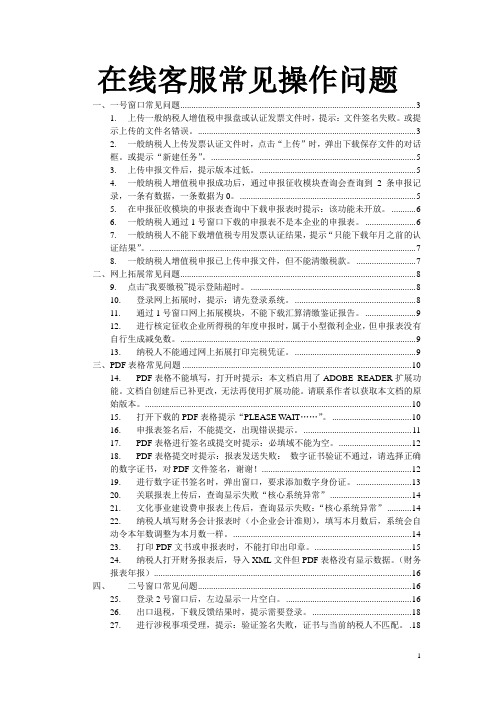
在线客服常见操作问题一、一号窗口常见问题 (3)1. 上传一般纳税人增值税申报盘或认证发票文件时,提示:文件签名失败。
或提示上传的文件名错误。
(3)2. 一般纳税人上传发票认证文件时,点击“上传”时,弹出下载保存文件的对话框。
或提示“新建任务”。
(5)3. 上传申报文件后,提示版本过低。
(5)4. 一般纳税人增值税申报成功后,通过申报征收模块查询会查询到2条申报记录,一条有数据,一条数据为0。
(5)5. 在申报征收模块的申报表查询中下载申报表时提示:该功能未开放。
(6)6. 一般纳税人通过1号窗口下载的申报表不是本企业的申报表。
(6)7. 一般纳税人不能下载增值税专用发票认证结果,提示“只能下载年月之前的认证结果”。
(7)8. 一般纳税人增值税申报已上传申报文件,但不能清缴税款。
(7)二、网上拓展常见问题 (8)9. 点击“我要缴税”提示登陆超时。
(8)10. 登录网上拓展时,提示:请先登录系统。
(8)11. 通过1号窗口网上拓展模块,不能下载汇算清缴鉴证报告。
(9)12. 进行核定征收企业所得税的年度申报时,属于小型微利企业,但申报表没有自行生成减免数。
(9)13. 纳税人不能通过网上拓展打印完税凭证。
(9)三、PDF表格常见问题 (10)14. PDF表格不能填写,打开时提示:本文档启用了ADOBE READER扩展功能。
文档自创建后已补更改,无法再使用扩展功能。
请联系作者以获取本文档的原始版本。
(10)15. 打开下载的PDF表格提示“PLEASE WAIT......”。
(10)16. 申报表签名后,不能提交,出现错误提示。
(11)17. PDF表格进行签名或提交时提示:必填域不能为空。
(12)18. PDF表格提交时提示:报表发送失败:数字证书验证不通过,请选择正确的数字证书,对PDF文件签名,谢谢! (12)19. 进行数字证书签名时,弹出窗口,要求添加数字身份证。
一体化系统中打印出错问题解答
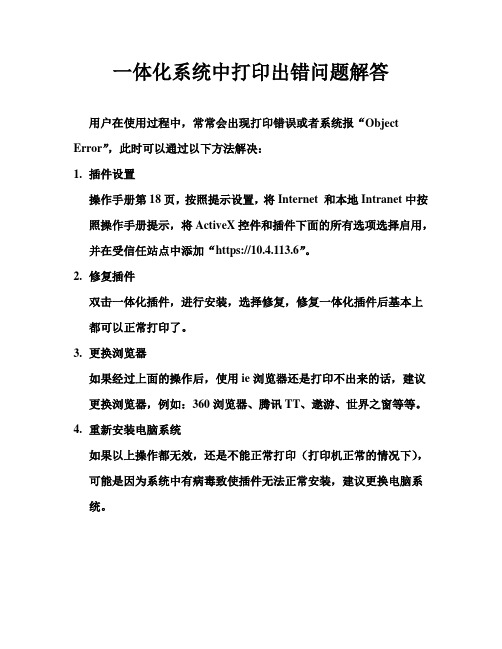
一体化系统中打印出错问题解答
用户在使用过程中,常常会出现打印错误或者系统报“Object Error”,此时可以通过以下方法解决:
1.插件设置
操作手册第18页,按照提示设置,将Internet 和本地Intranet中按照操作手册提示,将ActiveX控件和插件下面的所有选项选择启用,并在受信任站点中添加“https://10.4.113.6”。
2.修复插件
双击一体化插件,进行安装,选择修复,修复一体化插件后基本上都可以正常打印了。
3.更换浏览器
如果经过上面的操作后,使用ie浏览器还是打印不出来的话,建议更换浏览器,例如:360浏览器、腾讯TT、遨游、世界之窗等等。
4.重新安装电脑系统
如果以上操作都无效,还是不能正常打印(打印机正常的情况下),可能是因为系统中有病毒致使插件无法正常安装,建议更换电脑系统。
云南国税网络申报系统常见问题及处理方法

3. 纳税人扣款时提示“第一次扣款请求正在进行,请稍后再试”。产生原因省局正在查找。解决办法:及时联系省、市局信息中心。
4. 纳税人扣款时提示“冲正失败,交易不存在”。税库银系统在发送扣款请求后一分钟未收到返回信息会发起冲正操作取消交易,如前一次交易不存在,则返回此信息。解决办法:及时联系省、市局信息中心,运维人员更改网络申报后台jyxx表中该条记录的xtsphm前5位为“sky”+两位日期,重新扣款。
网络申报系统常见问题及处理方法
各网络纳税申报系统应用的纳税人:
网络纳税申报系统运行以来,现将系统在使用过程中常遇到的问题下发你们,请认真对照学习使用,系统运行及使用中遇到问题请及时联系我局。
(一)适用范围及注意事项
1. 网络申报系统在征期内受理各类正常申报,受理时间截止到每个征期最后一天的中午12:00。
3. 纳税人提交申报时系统提示“无法获得该税务机关录入代码,请在系统中设置该单位的指定的录入人”。纳税人采用税银模式扣款,缴税账号的银行种类只能是其所属税务机关的网络申报合作银行,因为税银模式纳税人申报、扣款回写CTAIS的申报、征收、税票信息时的录入人代码是根据“所属税务机关+缴税账号银行种类”取得的,否则无对应的录入人代码无法回写CTAIS,故无法申报。解决办法:核对纳税人的缴税账号银行种类,采用税银模式扣款只能是指定银行的缴税账号;纳税人如果签订三方协议并验证通过,建议使用稅库银模式扣款(需要各局按规定每月25日前上报名单供市局信息中心添加其稅库银资格。)(网络申报纳税人是否有稅库银资格请在市局网站-日常数据检查-网络申报数据检测中查询)。
2. 纳税人提交申报时系统提示“您填报的申报附表数量不够,请重新填报!”或“报文主要内容为空”。企业所得税年度申报时会校验申报属期所有附表是否已建立,附表内容可以为空,但要注意检查所属时期是否均为要申报的年度。解决办法:检查所有附表是否均已建立,附表A1-A11(附表A3跟主表在一起)以及资产负债表和利润表、企业年度关联业务往来报告表,且所属时期是否均已正确。
网络发票开具系统_操作手册 V0.1
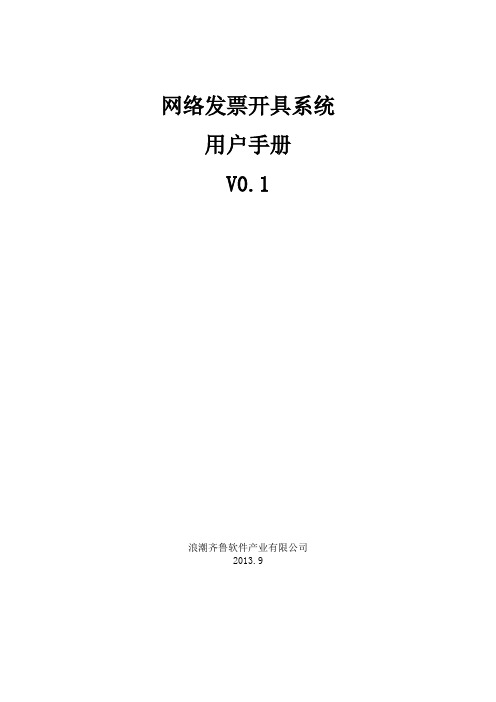
网络发票开具系统用户手册V0.1浪潮齐鲁软件产业有限公司2013.9一、系统登录1.登录网址纳税人打开浏览器,在地址栏中输入网址:,浏览器进入“网络发票开具系统”的登录界面:2.登录系统2.1.在系统登录界面,输入“税号”、“帐号”、“密码”、“验证码”信息。
税号:为纳税人税务登记证号(纳税人识别号)。
帐号:为当前登录人员的身份识别信息。
如果纳税人第一次使用该系统,请使用管理员帐号“admin”登录,密码默认为“123456”,登录后请及时修改管理员密码。
2.2.点击【登录】按钮,进入系统主界面系统主界面由三大部分组成,分别为:左侧主菜单栏、纳税人基本信息显示区、可用发票库存显示区。
左侧主菜单栏:用户可在此选择要使用的业务功能。
基本信息显示区:显示纳税人的主要登记信息。
可用库存显示区:显示登录用户的可用发票库存。
二、发票填开1.功能描述用户使用该功能,进行蓝字发票开具和打印。
2.操作说明1)用户点击“”按钮,进入功能界面。
2)如果用户已经选择了发票段,则系统主界面默认显示该发票段的代码、号码;如果当前没有选择发票段,则系统给纳税人提示“当前没有选择要使用的发票号段,请先进行选择”,并自动跳转到发票段启用功能。
3)系统为用户显示发票开具功能页面。
4)开具通用机打发票时需要首先在“行业分类”下拉菜单中选择发票行业,系统会根据选择的行业跳转到不同的发票模板。
发票右上角显示当前发票的电子发票代码、电子发票号码。
注等开具明细信息。
6)点击“”按钮,可清空票面上已输入的信息。
7)点击“”按钮,可跳转到“切换开票段”功能,进行电子发票号段选择。
8)点击“”按钮,进行发票开具。
系统给出提示如下,点击“确定”按钮,进行发票打印。
9)弹出打印操作界面:点击“”按钮即可打印发票。
3.特殊说明1)通用机打发票的“经营项目”需在税务局进行纳税人自定义票面内容备案后才能选择,以防错开、乱开发票。
2)“经营项目”最多可有5行,每行的名称不能相同,否则系统给出相应的提示“您所选择的经营项目存在重复,不能继续!”,修改相应项目后方可继续开票。
网络在线发票管理系统
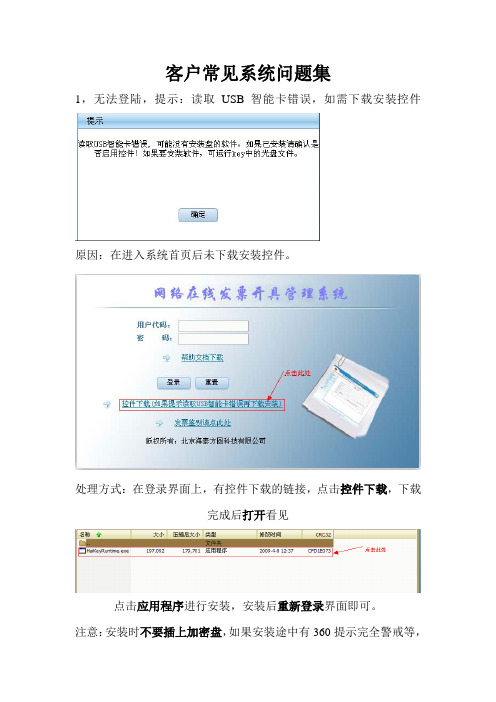
客户常见系统问题集1,无法登陆,提示:读取USB智能卡错误,如需下载安装控件原因:在进入系统首页后未下载安装控件。
处理方式:在登录界面上,有控件下载的链接,点击控件下载,下载完成后打开看见点击应用程序进行安装,安装后重新登录界面即可。
注意:安装时不要插上加密盘,如果安装途中有360提示完全警戒等,请点击允许所有程序操作;安装完成之后重新登录系统页面或刷新一下系统页面;如出现请点击忽略,安装完成之后按提示重启电脑即可还有一种情况就是没有运行加载项也会这样的提示,在页面系统上有一条条幅,点击,运行加载项即可登录,注意运行加载项之后重新建立快捷方式2,登陆失败,提示此盘未开通原因:企业电脑USB接口有问题,或未进行盘的初始化,。
处理方式:在税务局进行盘的初始化开通盘,第二天即可登录;如果已经开通,则看看是否拿错盘,如果之前一直正常使用,建议换别的USB接口,稍等片刻刷新系统,或重启一下电脑,如果在两台以上的电脑行仍然无法识别,换盘。
3,无法登陆,提示检测不到智能加密盘。
原因:企业电脑USB接口有问题,或企业电脑COM口未开启。
处理方式:建议换别的USB接口试一试,如果在两台以上的电脑行仍然无法识别,建议企业换盘。
4,无法登陆,提示网页已网页过期。
原因:可能是因为企业IE浏览器安全等级过高。
处理方式:更换浏览器;或在浏览器中,选择工具,然后点击Internet 选项,点击安全选项卡,选择Internet安全等级设定为“中”,即可登陆。
5,无法登陆,提示无法打开网页或提示原因:企业网络连接问题或系统网址输入错误。
处理方式:首先确认其他网页是否能进入,其次确定网址是否输入正确,网址为:http://220.172.120.139:9001/hyglggy如果前两项正确,仍然登陆不了,直接联系我们技术部。
6, 无法登陆,在快捷方式处登录提示:System Error 或无法从快捷处进入原因:建立快捷时出错处理方式:建议企业建立在收藏夹里,从网页或收藏夹进入。
云南省国税网上开发票系统[object Error]错误时IE设置指南
![云南省国税网上开发票系统[object Error]错误时IE设置指南](https://img.taocdn.com/s3/m/37788a2ddd36a32d737581d1.png)
1.添加以下三个网址到信任站点:
https://*/ ,
http://172.20.2.211,http://172.20.2.213,(注:这两个网址经常变动,请根据实际情况添加,网址从浏览器地址栏查看,一个是刚刚登录进去的页面,另一个是开发票的操作页面,如下两图中红框中兰色选中部分:
如360浏览器打不开Internet 属性窗口,可右键点击桌面的“Internet Explorer”图标,点击“属性”打开Internet属性窗口:
将以上几个网址粘贴一个到框中,点击添加,再粘贴下一个到框中,再次点击添加,将3个网址添加完毕。
之后点击滚动条,翻看刚才添加的网址是否已在列表中,完成点关闭。
不要选取“对该区域中的所有站点要求服务器验证(https)”选项。
2. 回到Internet 属性窗口后,将可信站点安全级别设为“低”,点击“应用”
点击“确定”按钮关闭窗口,开始正常工作。
打印时出现如下提示时,点击“是”:
如还是出现“object Error”错误提示,则在internet属性-安全-可信站点界面,点击“自定义级别”,检查核对以下设置是否一致,如不一致,请按照图片内容进行修正,后点击“确定”,保存设置关闭设置窗口。
网上办税错误类型及解决办法
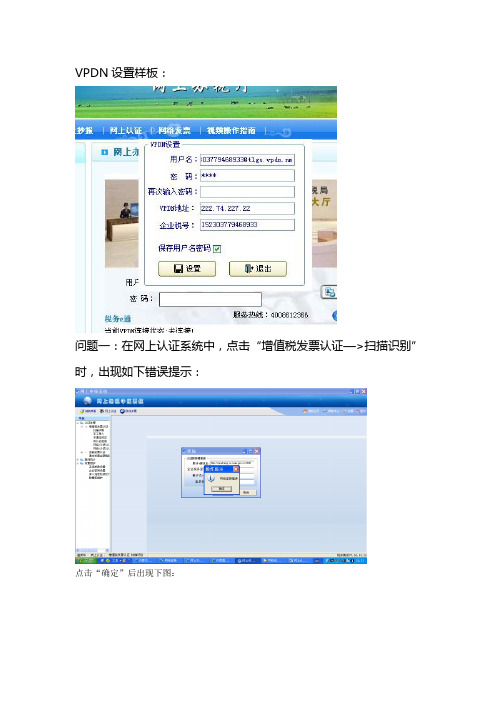
VPDN设置样板:
问题一:在网上认证系统中,点击“增值税发票认证—>扫描识别”时,出现如下错误提示:
点击“确定”后出现下图:
原因及解决办法:认证服务器地址和运输发票服务器地址输入错误。
在“网上认证—>设置维护—>网络参数设置”进行认证服务器设置时,不要输入 :9001,应该是
“http://10.100.1.2:9001”。
问题二:认证服务器地址输入正确后,点击“连接登陆”出现如下图
所示错误:
原因及解决办法:在金税工程中没有进行纳税人网上认证设置。
在金税工程认证子系统中“网上认证管理—>企业开户管理—>添加新用户”中,做纳税人网上认证开户。
问题三:远程抄税时出现如下错误提示:
原因及解决办法:服务器IP地址输入错误。
正确设置为:系统设置—>参数设置—>其他信息设置—>远程抄报:地址为“10.100.1.2”。
如果地址设置正确,可能是网络问题,多试几次即可。
问题五:在进行网上认证时出现下列错误提示:
点击“确定”按纽后出现下图:
原因及解决办法:再次扫描既可。
问题六:在进行网上认证时出现下列错误提示:
原因及解决办法:重新扫描。
问题八:一般纳税人网上申报时,附表《运输发票》中填列的铁路运输的进项,自动在《附表二》中填列,而通过认证的公路运输发票产
生的进项税额却不在此表中体现。
纳税人只能手工调整,进行申报时“一窗式比对”也能通过,但在清卡时却出现下列提示,无法清卡:
原因及解决办法:到办税厅进行手动清卡。
ObjectError错误及打印机问题解决方法
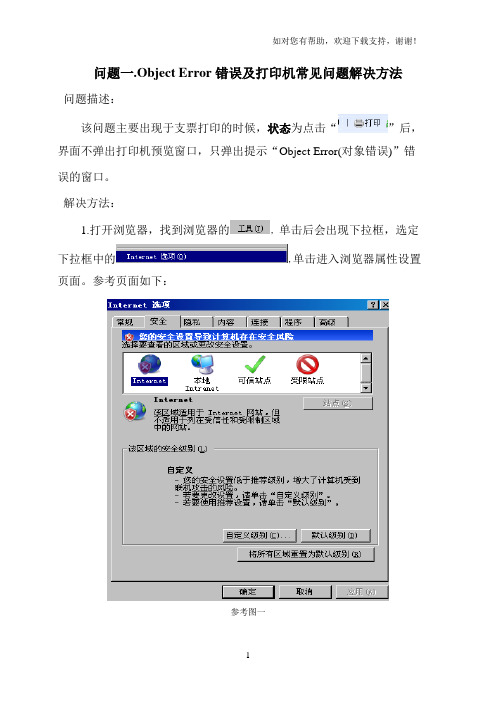
问题一.Object Error错误及打印机常见问题解决方法问题描述:该问题主要出现于支票打印的时候,状态为点击“”后,界面不弹出打印机预览窗口,只弹出提示“Object Error(对象错误)”错误的窗口。
解决方法:1.打开浏览器,找到浏览器的,单击后会出现下拉框,选定下拉框中的,单击进入浏览器属性设置页面。
参考页面如下:参考图一2.进入该页面后,选定之后,单击下方的“自定义级别”,出现二次弹窗,参考页面如下:参考图二进入该页面后,将所有的控件的状态设置为启用状态,单击确定,弹出警告窗口。
注意,不要管其警告内容,选定“是”。
3.在参考图一的页面下,再次选定,单击“自定义级别”,进入参考图二的页面,将所有的控件状态设置为“启用”。
单击确定,出现弹窗的警告操作参照步骤2的设置。
4.在参考图一的页面下,再次选定,单击“自定义级别”,进入参考图二的页面,将所有的控件状态设置为“启用”。
单击确定,出现弹窗的警告操作参照步骤2的设置。
5.所有设置操作结束后,单击参考图一下“确定”按钮。
关闭浏览器并重新开启浏览器,再次登录后点击,在相关的打印页面下,选定打印信息后,点击按钮,出现打印预览窗口,打印预览窗口参考页面如下:6.单击红色圆圈内的按钮,查看打印设置,参考页面如下:该页面下需要查看两个信息。
第一个为“打印机(P)”,即打印机驱动选择,以得实系列打印机为参考,若未选择“得实驱动安装(系列1 USB自动检测)”驱动,选定为“得实驱动安装(系列1 USB自动检测)”。
若不显示该驱动,参考问题二(以本机为准)。
第二个需要查看的信息为“纸型”,若显示的纸型不是“支票”,参考问题二。
问题二.打印机驱动安装方法(备注:各单位的针式打印机机型以及型号不一样,该问题解决以得实系列打印机为准,各单位根据实际情况参考解决。
)1.登录平台后,在首页中查找“公告栏”,然后单击,将该文件下载至本地电脑上后,解压。
2.解压成功后,打开解压文件夹,双击,按照相关提示,完成安装,安装过程请注意,端口选择的时候,选择USB 端口,不要选择LPT或者COM端口。
- 1、下载文档前请自行甄别文档内容的完整性,平台不提供额外的编辑、内容补充、找答案等附加服务。
- 2、"仅部分预览"的文档,不可在线预览部分如存在完整性等问题,可反馈申请退款(可完整预览的文档不适用该条件!)。
- 3、如文档侵犯您的权益,请联系客服反馈,我们会尽快为您处理(人工客服工作时间:9:00-18:30)。
1.添加以下三个网址到信任站点:
https://*/ ,
http://172.20.2.211,http://172.20.2.213,(注:这两个网址经常变动,请根据实际情况添加,网址从浏览器地址栏查看,一个是刚刚登录进去的页面,另一个是开发票的操作页面,如下两图中红框中兰色选中部分:
如360浏览器打不开Internet 属性窗口,可右键点击桌面的“Internet Explorer”图标,点击“属性”打开Internet属性窗口:
将以上几个网址粘贴一个到框中,点击添加,再粘贴下一个到框中,再次点击添加,将3个网址添加完毕。
之后点击滚动条,翻看刚才添加的网址是否已在列表中,完成点关闭。
不要选取“对该区域中的所有站点要求服务器验证(https)”选项。
2. 回到Internet 属性窗口后,将可信站点安全级别设为“低”,点击“应用”
点击“确定”按钮关闭窗口,开始正常工作。
打印时出现如下提示时,点击“是”:
如还是出现“object Error”错误提示,则在internet属性-安全-可信站点界面,点击“自定义级别”,检查核对以下设置是否一致,如不一致,请按照图片内容进行修正,后点击“确定”,保存设置关闭设置窗口。
